Ερώτηση
Πρόβλημα: [Διόρθωση] Η προεπισκόπηση του αρχείου δεν λειτουργεί όταν το αρχείο μετονομάζεται στα Windows
Γεια σου. Ο υπολογιστής μου αντιμετωπίζει πρόβλημα όταν μετονομάζω ένα αρχείο. Δεν μπορώ να κάνω προεπισκόπηση του αρχείου μετά από αυτό. Δεν μπορώ να κάνω προεπισκόπηση των αρχείων μου μόλις αλλάξω το όνομα. Είναι αυτό ένα ζήτημα File Explorer; Ή μπορώ να κάνω κάτι για να το διορθώσω; Χρησιμοποιώ τον υπολογιστή με Windows 10, οι ενημερώσεις είναι οι πιο πρόσφατες. Βοήθησέ με. Είναι ενοχλητικό
Λυμένη απάντηση
Η προεπισκόπηση του αρχείου δεν λειτουργεί όταν το αρχείο μετονομάζεται στα Windows είναι το πρόβλημα που εμφανίζεται συχνά σε μηχανήματα λόγω των αλλαγών στις προεπιλεγμένες ρυθμίσεις. Χρήστες
[1] αναφέρετε το πρόβλημα στο διαδίκτυο και παραπονεθείτε για το πρόβλημα που δημιουργεί απογοήτευση όταν υπάρχουν πολλά αρχεία υποβάλλονται σε επεξεργασία, τροποποιούνται και η έλλειψη της μεθόδου προεπισκόπησης εργασίας προκαλεί χαμένο χρόνο και μερικές φορές οδηγεί σε άλλο θέματα.Το παράθυρο προεπισκόπησης είναι η δυνατότητα του εξερευνητή και όταν αποτυγχάνει να κάνει αυτό που υποτίθεται ότι μπορεί να εμφανιστεί στην οθόνη το μήνυμα "Το αρχείο δεν βρέθηκε". Το σφάλμα με κωδικό ή χωρίς έναν μπορεί να δημιουργήσει απογοήτευση στους χρήστες και συχνά κάνει ακριβώς αυτό. Μόνο η μετονομασία του αρχείου δεν είναι η αιτία για αυτό, αλλά υπάρχουν πρόσθετα ζητήματα που μπορούν να συμβάλουν σε αυτό. Ωστόσο, είναι δυνατό να λυθεί το πρόβλημα.
Δεν υπάρχει διαθέσιμη προεπισκόπηση μπορεί επίσης να είναι το σφάλμα που εμφανίζεται στην οθόνη όταν λείπει το παράθυρο προεπισκόπησης αρχείου ή όταν δεν λειτουργεί όταν ένα αρχείο μετονομάζεται στα Windows. Είναι πιθανό μερικές φορές οι τύποι αρχείων να περιορίζονται και μπορεί να είναι το πρόβλημα. Η προεπισκόπηση εικόνας μπορεί να λειτουργεί, αλλά όχι άλλα αρχεία ή ακόμα και άλλα κομμάτια πολυμέσων όπως βίντεο ή ήχος.
Το πρόβλημα με αυτά τα ζητήματα στο μηχάνημα μπορεί να σχετίζεται με ενημερώσεις των Windows με σφάλματα, επειδή αυτές συχνά οδηγούν σε αποτυχία κοινής λειτουργίας.[2] Αυτό δεν είναι ένα κρίσιμο πρόβλημα όπως το BSOD[3] ή κακόβουλο λογισμικό, γι' αυτό μην πανικοβληθείτε. Ωστόσο, είναι πολύ σημαντικό να διορθώσετε το πρόβλημα αντιμετωπίζοντας την αιτία. Το παράθυρο προεπισκόπησης που δεν λειτουργεί όταν το αρχείο μετονομάζεται στα Windows μπορεί να διορθωθεί ενεργοποιώντας τη σάρωση ελέγχου αρχείων συστήματος, επειδή τα επηρεαζόμενα δεδομένα συστήματος μπορεί να οδηγήσουν σε προβλήματα με κοινές λειτουργίες.
![[Διόρθωση] Η προεπισκόπηση του αρχείου δεν λειτουργεί όταν το αρχείο μετονομάζεται στα Windows [Διόρθωση] Η προεπισκόπηση του αρχείου δεν λειτουργεί όταν το αρχείο μετονομάζεται στα Windows](/f/25ffc093b724a0a7609680499026d549.jpg)
Τα κατεστραμμένα ή κατεστραμμένα αρχεία στο σύστημα μπορούν να προκαλέσουν πιο σοβαρά προβλήματα, επομένως η σάρωση του μηχανήματος με ένα εργαλείο όπως ReimageΠλυντήριο ρούχων Mac X9 μπορεί όχι μόνο να λύσει αυτά τα προβλήματα με το μηχάνημα αλλά και να βελτιώσει σημαντικά την απόδοση του υπολογιστή. Αυτά τα αρχεία μπορεί να καταστραφούν κατά την αποτυχία εγκατάστασης του λειτουργικού συστήματος ή όταν οι εφαρμογές τρίτων δεν είναι συμβατές.
Υπάρχουν τρόποι για να διορθώσετε την προεπισκόπηση αρχείου που δεν λειτουργεί όταν ένα αρχείο μετονομάζεται πρόβλημα, απλώς βασιστείτε στον οδηγό και δοκιμάστε μερικές μεθόδους. Φυσικά, να θυμάστε πάντα ότι υπάρχουν μερικοί από τους συγκεκριμένους χαρακτήρες που δεν πρέπει να υπάρχουν στο όνομα του αρχείου. Όπως # ή άλλα σύμβολα.
Μέθοδος 1. Επεξεργασία μητρώου
Για να επισκευάσετε το κατεστραμμένο σύστημα, πρέπει να αγοράσετε την έκδοση με άδεια χρήσης Reimage Reimage.
- Κτύπημα Windows και R κλειδιά για άνοιγμα Τρέξιμο κουτί.
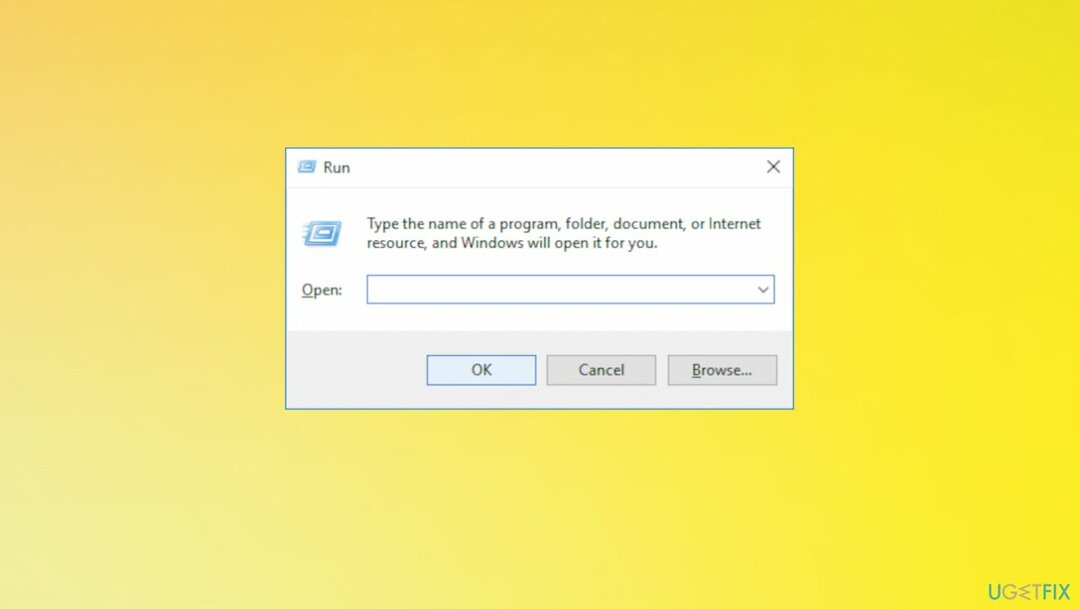
- Τύπος regedit και πατήστε Enter ή OK.
- Στο Regedit μεταβείτε στο:
HKEY_LOCAL_MACHINE\\SOFTWARE\\Microsoft\\Windows\\CurrentVersion\\Preview Handlers - Αντιγράψτε το όνομα τιμής για το πρόγραμμα προεπισκόπησης που θέλετε να χρησιμοποιήσετε.
- Παω σε:
HKEY_CLASSES_ROOT\\.pdf\\shelex\\{8895b1c6-b41f-4c1c-a562-0d564250836f} - Αλλάξτε το Προεπιλογή στο όνομα τιμής που αντιγράψατε πριν.
Μέθοδος 2. Εκτελέστε το SFC
Για να επισκευάσετε το κατεστραμμένο σύστημα, πρέπει να αγοράσετε την έκδοση με άδεια χρήσης Reimage Reimage.
- Ανοίξτε τη γραμμή εντολών ως διαχειριστής.
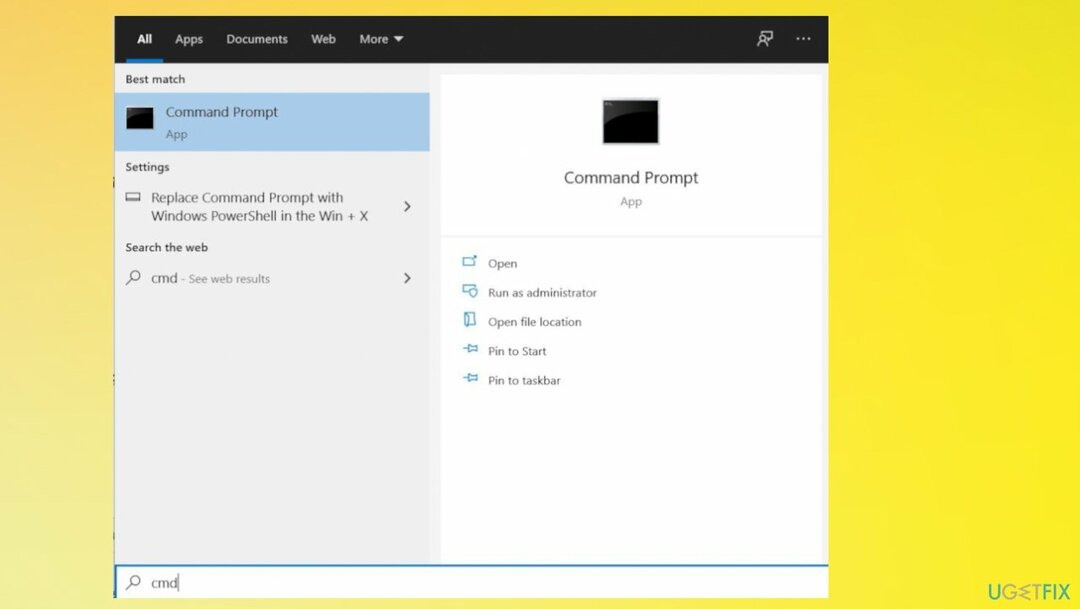
- Πληκτρολογήστε εντολή: sfc /scannow
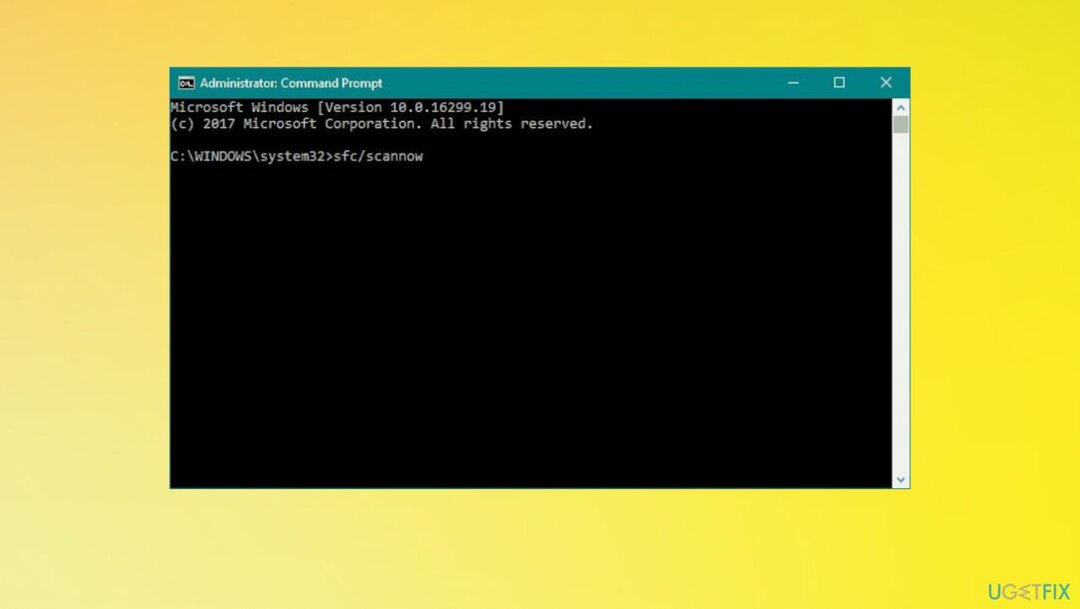
- Αφήστε το βοηθητικό πρόγραμμα ελέγχου αρχείων συστήματος να εντοπίσει και να επαναφέρει τα αρχεία συστήματος που λείπουν.
- Επανεκκινήστε το μηχάνημα.
Μέθοδος 3. Ενεργοποίηση προεπισκόπησης
Για να επισκευάσετε το κατεστραμμένο σύστημα, πρέπει να αγοράσετε την έκδοση με άδεια χρήσης Reimage Reimage.
- Ανοιξε Εξερεύνηση αρχείων.
- Εναλλαγή στο Θέα Ενότητα.
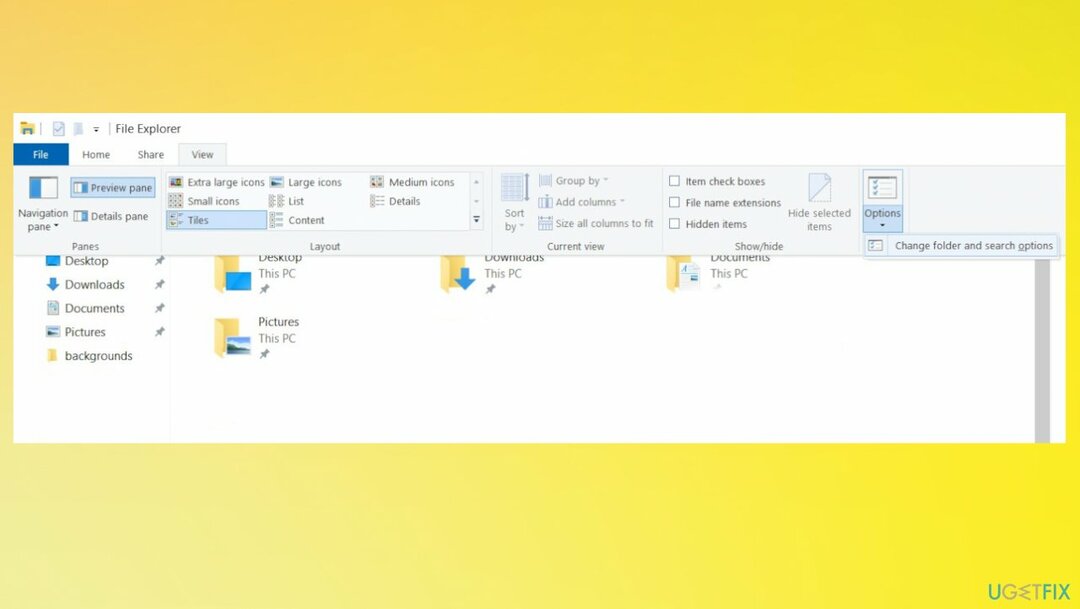
- Επιλέγω Επιλογές μενού και μετά μεταβείτε στο Αλλαγή φακέλου και επιλογών αναζήτησης κουμπί.
- Στην ενότητα Επιλογές φακέλου.
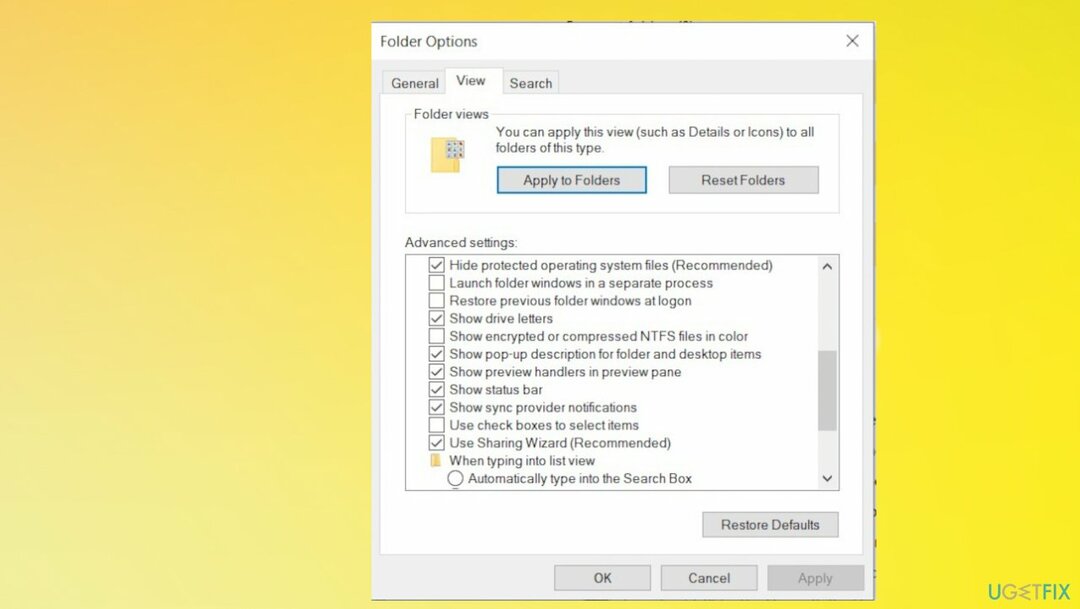
- Εναλλαγή στο Προβολή καρτέλας.
- Επιλέξτε το πλαίσιο ελέγχου ενάντια Εμφάνιση χειριστών προεπισκόπησηςστο παράθυρο προεπισκόπησης.
Επιδιορθώστε τα Σφάλματά σας αυτόματα
Η ομάδα του ugetfix.com προσπαθεί να κάνει το καλύτερο δυνατό για να βοηθήσει τους χρήστες να βρουν τις καλύτερες λύσεις για την εξάλειψη των σφαλμάτων τους. Εάν δεν θέλετε να δυσκολευτείτε με τεχνικές χειροκίνητης επισκευής, χρησιμοποιήστε το αυτόματο λογισμικό. Όλα τα προτεινόμενα προϊόντα έχουν ελεγχθεί και εγκριθεί από τους επαγγελματίες μας. Τα εργαλεία που μπορείτε να χρησιμοποιήσετε για να διορθώσετε το σφάλμα σας παρατίθενται παρακάτω:
Προσφορά
Κάν 'το τώρα!
Λήψη ΔιόρθωσηΕυτυχία
Εγγύηση
Κάν 'το τώρα!
Λήψη ΔιόρθωσηΕυτυχία
Εγγύηση
Εάν δεν καταφέρατε να διορθώσετε το σφάλμα σας χρησιμοποιώντας το Reimage, επικοινωνήστε με την ομάδα υποστήριξής μας για βοήθεια. Παρακαλούμε, ενημερώστε μας όλες τις λεπτομέρειες που πιστεύετε ότι πρέπει να γνωρίζουμε για το πρόβλημά σας.
Αυτή η κατοχυρωμένη με δίπλωμα ευρεσιτεχνίας διαδικασία επισκευής χρησιμοποιεί μια βάση δεδομένων με 25 εκατομμύρια στοιχεία που μπορούν να αντικαταστήσουν οποιοδήποτε κατεστραμμένο ή λείπει αρχείο στον υπολογιστή του χρήστη.
Για να επισκευάσετε το κατεστραμμένο σύστημα, πρέπει να αγοράσετε την έκδοση με άδεια χρήσης Reimage εργαλείο αφαίρεσης κακόβουλου λογισμικού.

Ένα VPN είναι ζωτικής σημασίας όταν πρόκειται για απορρήτου χρήστη. Οι διαδικτυακοί ιχνηλάτες όπως τα cookies δεν μπορούν να χρησιμοποιηθούν μόνο από πλατφόρμες κοινωνικών μέσων και άλλους ιστότοπους, αλλά και από τον πάροχο υπηρεσιών διαδικτύου και την κυβέρνηση. Ακόμα κι αν εφαρμόζετε τις πιο ασφαλείς ρυθμίσεις μέσω του προγράμματος περιήγησής σας, εξακολουθείτε να μπορείτε να παρακολουθείτε μέσω εφαρμογών που είναι συνδεδεμένες στο διαδίκτυο. Επιπλέον, τα προγράμματα περιήγησης που εστιάζουν στο απόρρητο, όπως το Tor is, δεν είναι η βέλτιστη επιλογή λόγω μειωμένων ταχυτήτων σύνδεσης. Η καλύτερη λύση για την απόλυτη ιδιωτικότητά σας είναι Ιδιωτική πρόσβαση στο Διαδίκτυο – να είστε ανώνυμοι και ασφαλείς στο διαδίκτυο.
Το λογισμικό ανάκτησης δεδομένων είναι μία από τις επιλογές που θα μπορούσαν να σας βοηθήσουν ανακτήστε τα αρχεία σας. Μόλις διαγράψετε ένα αρχείο, δεν εξαφανίζεται στον αέρα - παραμένει στο σύστημά σας όσο δεν υπάρχουν νέα δεδομένα γραμμένα από πάνω του. Data Recovery Pro είναι λογισμικό αποκατάστασης που αναζητά αντίγραφα εργασίας των διαγραμμένων αρχείων στον σκληρό σας δίσκο. Χρησιμοποιώντας το εργαλείο, μπορείτε να αποτρέψετε την απώλεια πολύτιμων εγγράφων, σχολικών εργασιών, προσωπικών εικόνων και άλλων σημαντικών αρχείων.